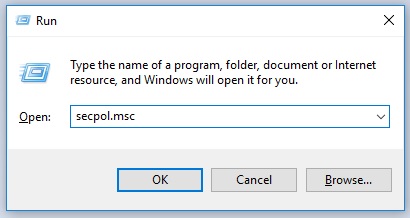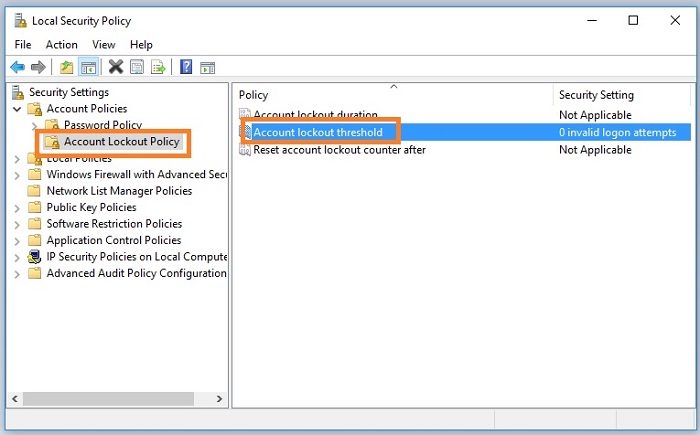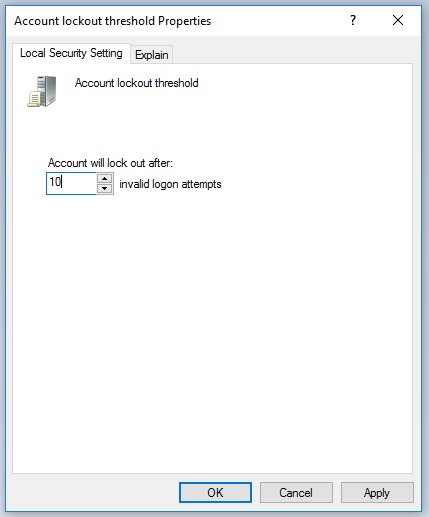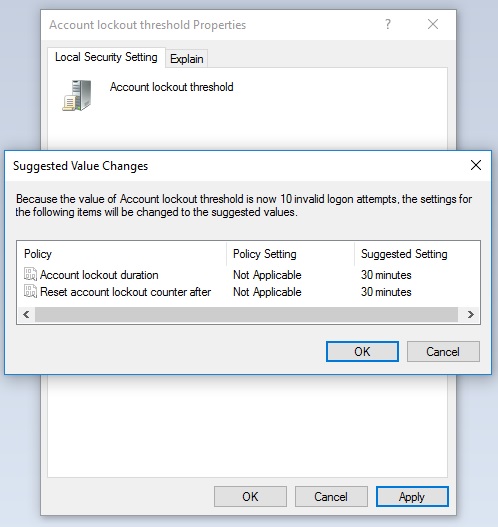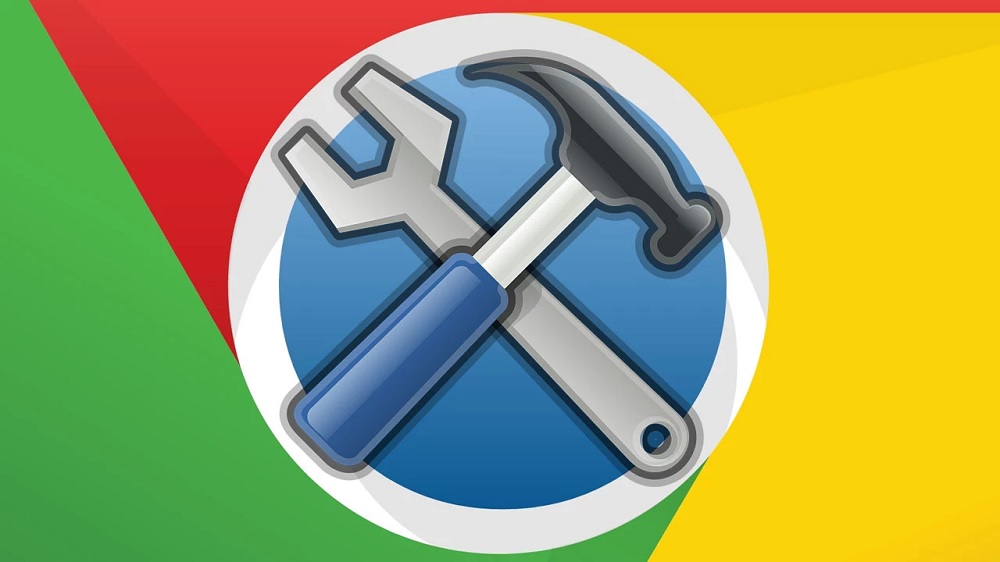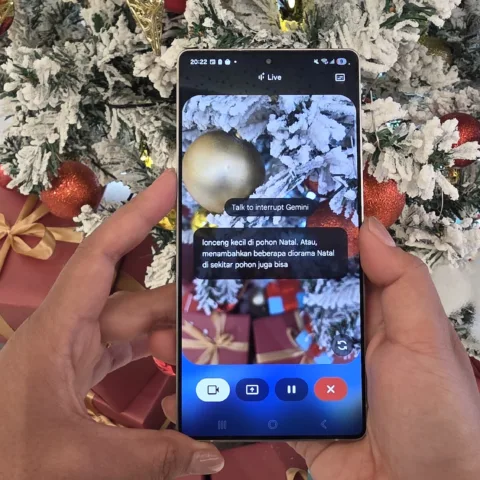Seperti di versi sebelumnya, Windows 10 juga mempunyai sistem keamanan lewat prosedur yang sama, berupa otorisasi akun dan kata sandi sesuai pengaturan yang dibuat oleh pengguna. Secara default, pengguna boleh melakukan percobaan login sebanyak mungkin. Prosedur ini membuat posisi perangkat dalam bahaya, karena siapa saja bisa melakukan percobaan dengan kombinasi berbeda tanpa adanya mekanisme pencegahan.
Tetapi prosedur ini bukan tanpa solusi. Tutorial ini akan menunjukkan kepada Anda bagaimana caranya membuat batasan login untuk mencegah upaya pembobolan oleh oknum tak bertanggung jawab.
- Jalankan fungsi Windows Run (WinKey + R), lalu ketik secpol.msc dan tekan enter atau klik OK.
- Berikutnya, jendela Security Policy akan tampil di layar. Klik menu Account Policies – Account Lockout Policy. Kemudian klik dua kali di opsi Account lockout threshold di panel sebelah kanan.
- Tentukan sendiri berapa banyak batas percobaan login yang diperbolehkan. Apabila sudah merasa yakin, klik Apply – OK.
- Terakhir klik OK untuk menyimpan perubahan tersebut.
Setelah pengaturan ini tersimpan, nantinya ketika ada seseorang yang mencoba melakukan login sebanyak lebih dari 10 kali dan selalu gagal. Maka, sistem akan otomatis mengunci komputer selama 30 menit. Artinya, meskipun Anda sudah ingat dengan kata sandi yang benar, Anda harus menunggu 30 menit untuk bisa login kembali.
Tips Mengamankan Laptop dari Tangan-tangan Usil
Apabila laptop Anda kerap digunakan secara berjamaah, Anda bisa melakukan beberapa tips berikut agar tetap aman terjaga.
- Buatlah akun kedua di laptop Anda yang khusus diperuntukkan bagi teman yang meminjam.
- Selain membuatkan akun, berikan batasan tertentu misalnya ke aplikasi atau game tertentu sehingga mereka hanya bisa memakai laptop sesuai kebutuhan.
- Sembunyikan folder yang sekiranya memuat data-data pribadi dan rahasia.
- Terakhir, tentu jangan sungkan untuk menolak permintaan yang ingin meminjam laptop jika yang bersangkutan sulit dipercaya.
Sumber gambar header ilustrasi Pixabay.